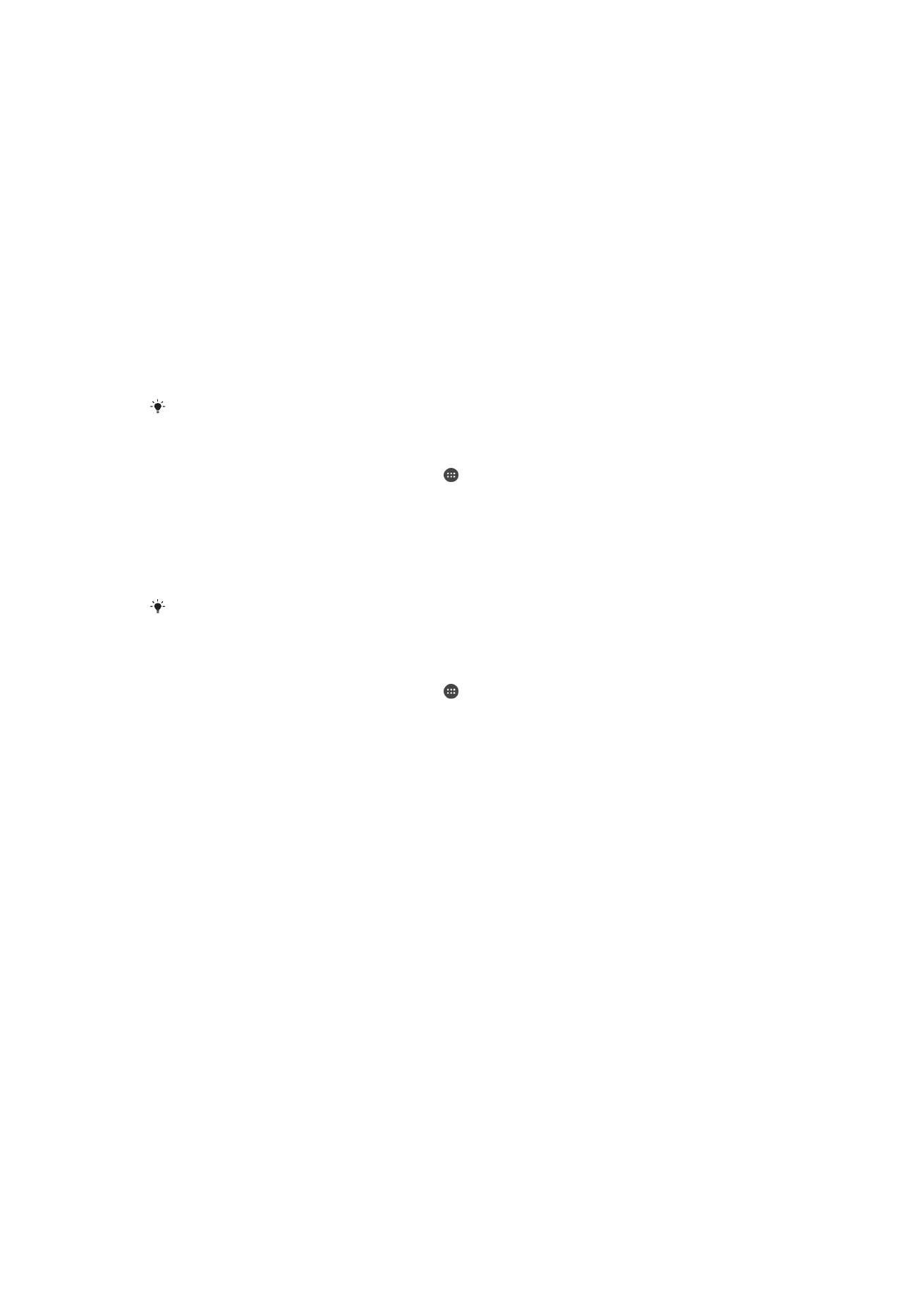
Akumuliatoriaus ir energijos valdymas
Jūsų prietaise yra integruotas akumuliatorius. Akumuliatoriaus energijos sąnaudos
priklauso nuo naudojamų funkcijų. Kad akumuliatoriaus energijos užtektų ilgiau,
atsižvelkite į toliau pateiktus pasiūlymus.
•
Sekite akumuliatoriaus energijos sąnaudas.
•
Vadovaukitės bendraisiais naudojimo patarimais, kad pagerintumėte akumuliatoriaus
veikimą.
•
Naudokite energijos taupymo režimą.
Jūsų prietaise yra akumuliatoriaus energijos taupymo režimas ir „Android“ energijos
taupymo funkcijos, padedančios sumažinti jūsų prietaiso akumuliatoriaus energijos
sąnaudas. „Android“ energijos taupymo funkcijos vykdomos fone, o akumuliatoriaus
energijos taupymo režimą galite aktyvinti arba pasyvinti patys.
Naudojant energijos taupymo funkcijas apribojamas foninių duomenų naudojimas, kad
būtų taupoma energija, todėl jei nenorite, kad tai turėtų įtakos tam tikrai programai, galite
padaryti jai išimtį per akumuliatoriaus naudojimo optimizavimo meniu.
Atnaujinus sistemą gali pasikeisti jūsų prietaise siūlomi energijos taupymo režimai.
Akumuliatoriaus sąnaudų, apskaičiuoto laiko ir energijos taupymo patarimų peržiūra
1
Dalyje
Pagrindinis ekranas bakstelėkite .
2
Raskite ir bakstelėkite
Nustatymai > Akumuliatorius. Bus parodyta
akumuliatoriaus energijos ir numatomo veikimo laiko apžvalga.
3
Bakstelėkite
RODYTI AKUM. NAUDOJIMO INFO. norėdami peržiūrėti funkcijų ir
paslaugų, kurios naudojo akumuliatoriaus energiją nuo paskutinio įkrovimo,
sąrašą. Bakstelėkite elementą norėdami gauti informacijos apie tai, kaip sumažinti
jo energijos sąnaudas.
Energijos taupymo režimus galite konfigūruoti, aktyvinti ir pasyvinti pasirinkę
Nustatymai >
Akumuliatorius.
Akumuliatoriaus sąnaudų vykdant programas peržiūra
1
Dalyje
Pagrindinis ekranas bakstelėkite .
2
Raskite ir bakstelėkite
Nustatymai > Programos.
3
Pasirinkite programą ir peržiūrėkite, kiek energijos ji sunaudoja, dalyje
Akumuliatoriaus naudojimas.
Bendrieji naudojimo patarimai akumuliatoriaus efektyvumui pagerinti
Toliau pateikti patarimai padės padidinti akumuliatoriaus efektyvumą.
36
Tai internetinė šio leidinio versija. © Galima išspausdinti tik asmeninėms reikmėms.
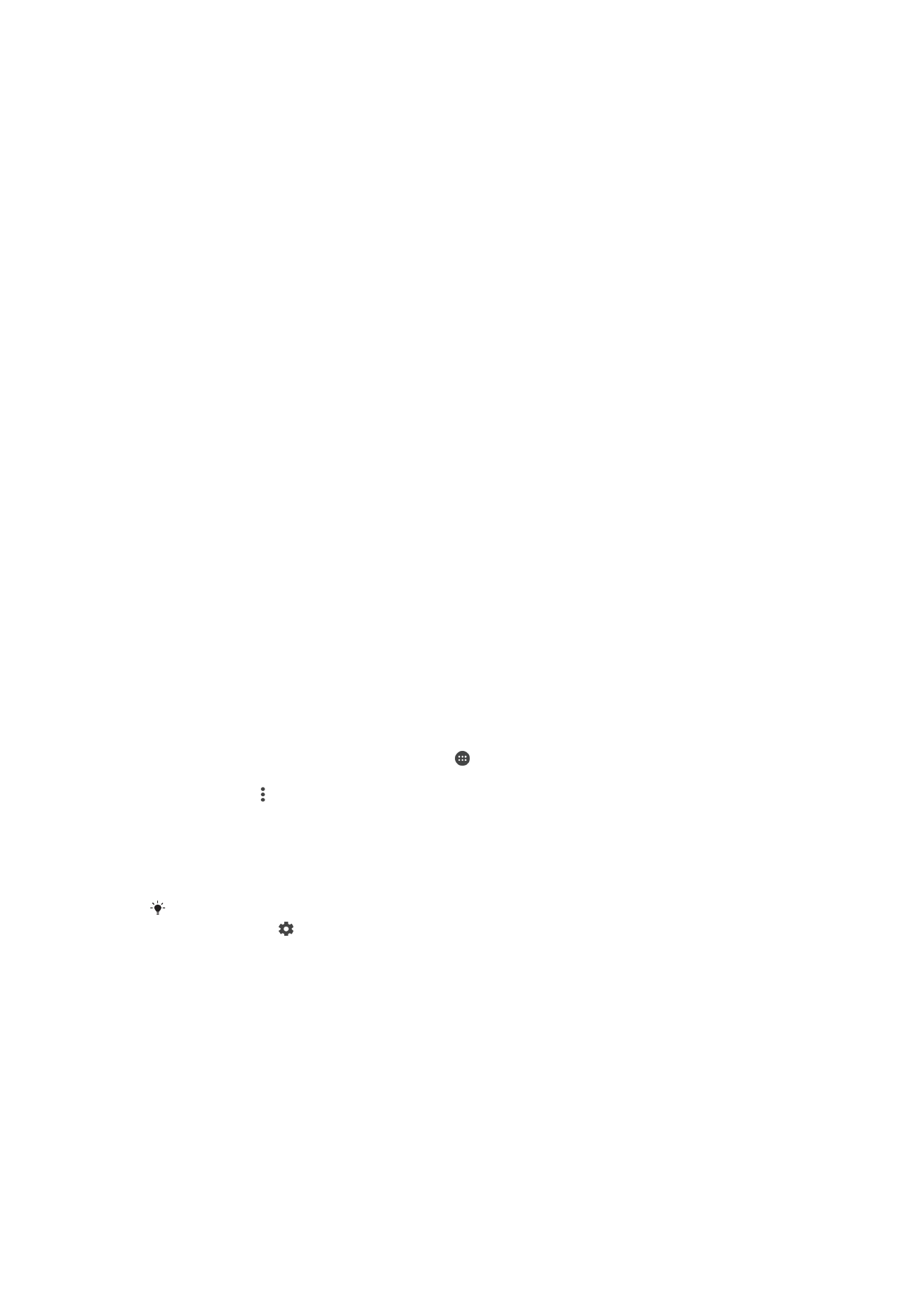
•
Sumažinkite ekrano ryškumą, žr. temą
Ekrano nustatymai
puslapyje 58.
•
Išjunkite „Bluetooth®“, Wi-Fi ir vietos nustatymo paslaugas, kai šių funkcijų
nereikia.
•
Išjunkite prietaisą arba naudokite skrydžio režimą, jei esate vietoje, kurioje tinklas
nepasiekiamas arba ryšys su juo yra silpnas. Antraip prietaisas pakartotinai ieškos
galimų tinklų, o tam naudojama energija.
•
Būdami užsienyje, vietoj tarptinklinio ryšio naudokite Wi-Fi tinklą. Tarptinkliniu ryšiu
ieškoma jūsų vietinio tinklo ir papildomai apkraunamas akumuliatorius, nes
prietaisas duomenis turi perduoti didesne galia, žr. temą
„Wi-Fi“
puslapyje 47.
•
Pakeiskite savo el. pašto, kalendoriaus ir adresatų sinchronizavimo nustatymus, žr.
temą
Sinchronizavimas su internetinėmis paskyromis
puslapyje 54.
•
Patikrinkite programas, kurios naudoja daug akumuliatoriaus galios, ir atsižvelkite į
prietaise pateiktus patarimus, kaip naudojant šias programas taupyti
akumuliatoriaus energiją.
•
Pakeiskite programos pranešimų lygį, žr. temą
Pranešimai
puslapyje 29.
•
Norėdami išjungti leidimą dalytis vietos informacija su programa, žr. temą
Programos nustatymai
puslapyje 60.
•
Pašalinkite nenaudojamas programas, žr. temą
Programų ekranas
puslapyje 25.
•
Klausydamiesi muzikos naudokite originalią „Sony™“ laisvųjų rankų įrangą.
Naudojant laisvųjų rankų įrangą eikvojama mažiau akumuliatoriaus energijos, nei
naudojant prietaiso garsiakalbius.
•
Retkarčiais paleiskite prietaisą iš naujo.
Akumuliatoriaus naudojimo optimizavimas
Akumuliatoriaus naudojimo optimizavimas yra veiksmingas ir patogus įtaisytasis režimas,
suteikiantis galimybę daug ilgiau naudoti akumuliatorių, nes sunaudojama mažiau
energijos, kai nenaudojate įrenginio ar tam tikrų programų.
Tai pasiekiama sustabdžius akumuliatoriaus energiją eikvojančią tinklo veiklą, pvz., vietos
nustatymo paslaugas, sinchronizavimą ir Wi-Fi žvalgymą fone, kai nenaudojate savo
prietaiso ilgą laiką.
Tai neturi įtakos skambučiams ir trumposioms žinutėms.
Akumuliatoriaus naudojimo optimizavimo išjungti negalima, bet galima padaryti kai kurių
programų optimizavimo išimtis.
Konkrečių programų nepaisymas, kai optimizuojamas akumuliatoriaus naudojimas
1
Būdami
Pagrindinis ekranas bakstelėkite .
2
Raskite ir bakstelėkite
Nustatymai > Akumuliatorius.
3
Bakstelėkite ir pasirinkite
Akumuliatoriaus optimiz.. Matysite neoptimizuojamų
programų sąrašą.
4
Norėdami pridėti programų į šį sąrašą arba pašalinti iš jo, bakstelėkite
Programos
ir pasirinkite programą iš sąrašo, kad galėtumėte redaguoti jos optimizavimo
nustatymus, arba panaikinkite jos žymėjimą.
5
Neoptimizuojamų programų sąrašas bus atnaujintas atsižvelgiant į nustatymus.
Taip pat galite konfigūruoti nustatymą
Akumuliatoriaus optimiz. naudodami meniu Programos
ir bakstelėdami .
Akumuliatoriaus energijos taupymo priemonė
Akumuliatoriaus tausojimo priemonė yra galinga funkcija, suteikianti galimybę ilgiau
naudoti akumuliatorių, nes išjungiamos akumuliatoriaus energiją eikvojančios paslaugos,
pvz., vibravimas, vietos paslaugos ir dauguma foninių duomenų. Galite ją įjungti rankiniu
būdu arba nustatyti, kad ji būtų įjungta automatiškai, kai bus pasiektas tam tikras
akumuliatoriaus energijos lygio procentas.
Akumuliatoriaus tausojimo priemonė
išjungiama, kai įrenginys kraunamas.
37
Tai internetinė šio leidinio versija. © Galima išspausdinti tik asmeninėms reikmėms.
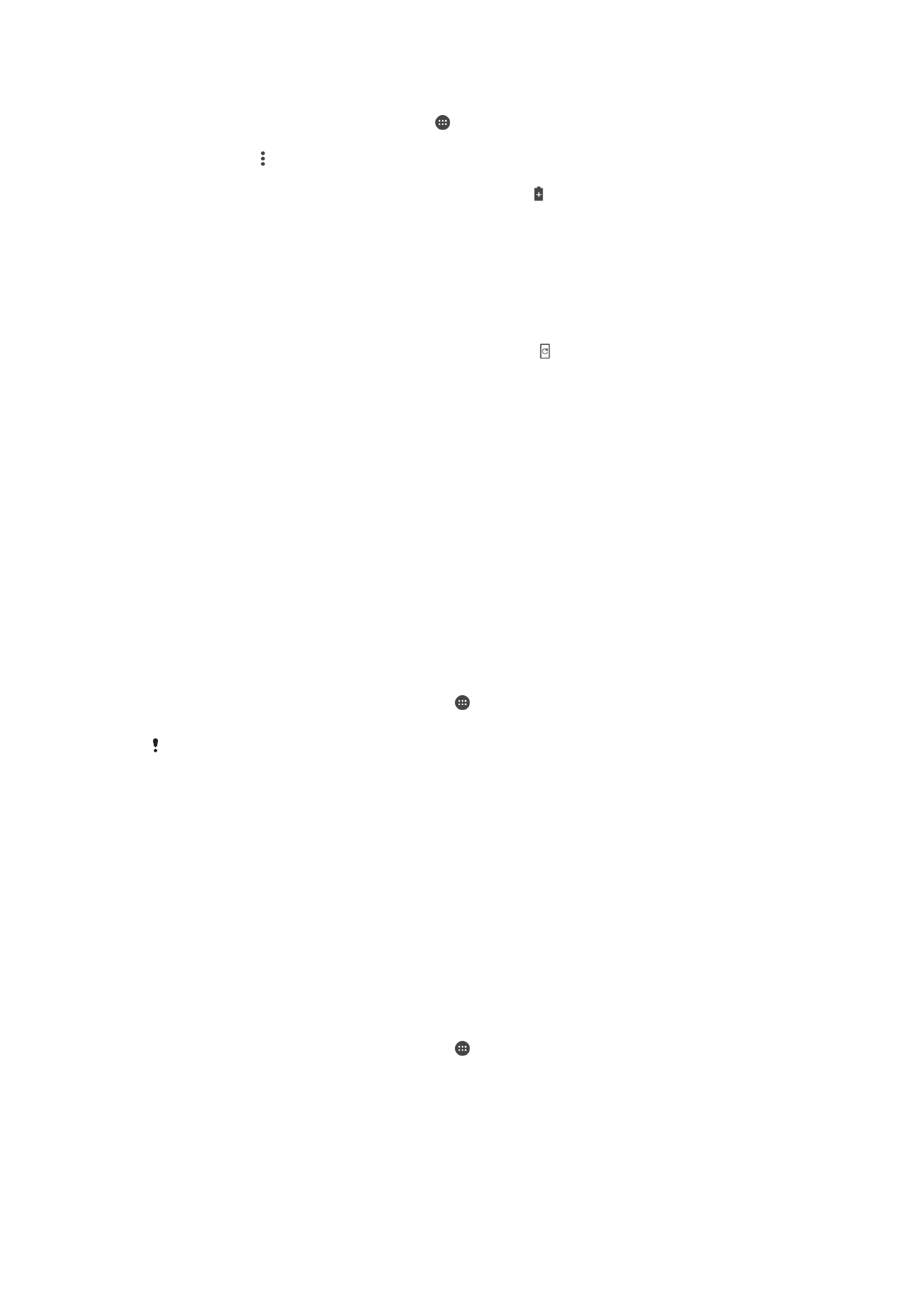
Akumuliatoriaus energijos taupymo priemonės įjungimas ar išjungimas
1
srityje Pagrindinis ekranas bakstelėkite .
2
Raskite ir bakstelėkite
Nustatymai > Akumuliatoriaus naudojimas.
3
Bakstelėkite ir pasirinkite
Akumuliatoriaus tausojimo priemonė.
4
Bakstelėkite įjungimo ir išjungimo jungiklį, kad įjungtumėte arba išjungtumėte
režimą. Jį suaktyvinus, būsenos juostoje bus rodoma .
Norėdami nustatyti, kad režimas būtų įjungtas automatiškai, bakstelėkite
Įjungti
automatiškai ir pasirinkite norimą pasirinktį.